Os navegadores têm um gerenciador de downloads básico que podebaixe arquivos e verifique-os quanto a conteúdo prejudicial. Comparado aos aplicativos de gerenciador de download de computadores, o gerenciador de downloads de um navegador não possui recursos. Tem pouco ou nada a oferecer além de sua interface. O Firefox permite que você retome um download com falha, mas o Chrome não. Se você usa o Chrome para fazer o download de arquivos, mas não deseja que ele consuma toda a largura de banda, use um pequeno truque nas ferramentas de desenvolvedor da web para limitar a velocidade de download no Chrome.
Limitar a velocidade de download
Este método não tem efeitos colaterais e nada épermanente, no entanto, para impedir que seu trabalho seja interrompido, é uma boa ideia criar um perfil separado do Chrome e fazer o download de arquivos quando quiser limitar a velocidade do download.
Abra uma nova guia no Chrome e toque na tecla F12. Isso abrirá as ferramentas de desenvolvimento da web. Selecione a guia Rede.

Na segunda linha de opções, clique no pequenosuspenso ao lado de "Online". O menu suspenso apresenta duas velocidades predefinidas; 3G rápido e 3G lento. Estes são para fins de teste e, provavelmente, não farão o truque para você. Você precisa criar um perfil de otimização de rede personalizado. Para fazer isso, clique na opção Adicionar neste mesmo menu.
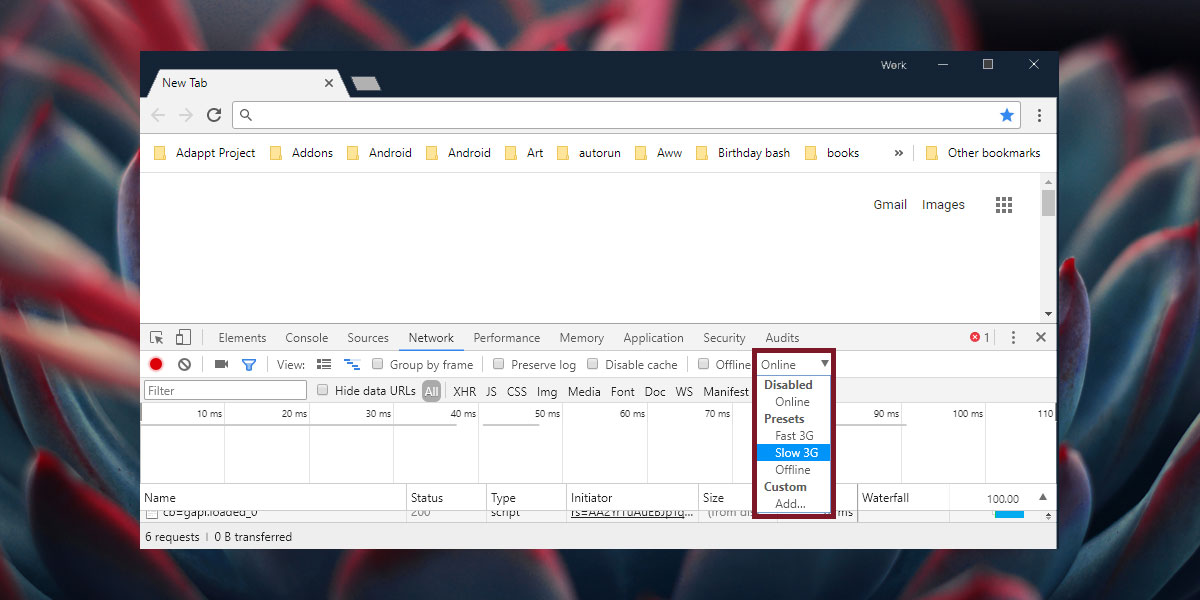
Isso abrirá um novo painel chamado Perfis de limitação de rede. Estará vazio. Clique no botão "Adicionar perfil personalizado ...".
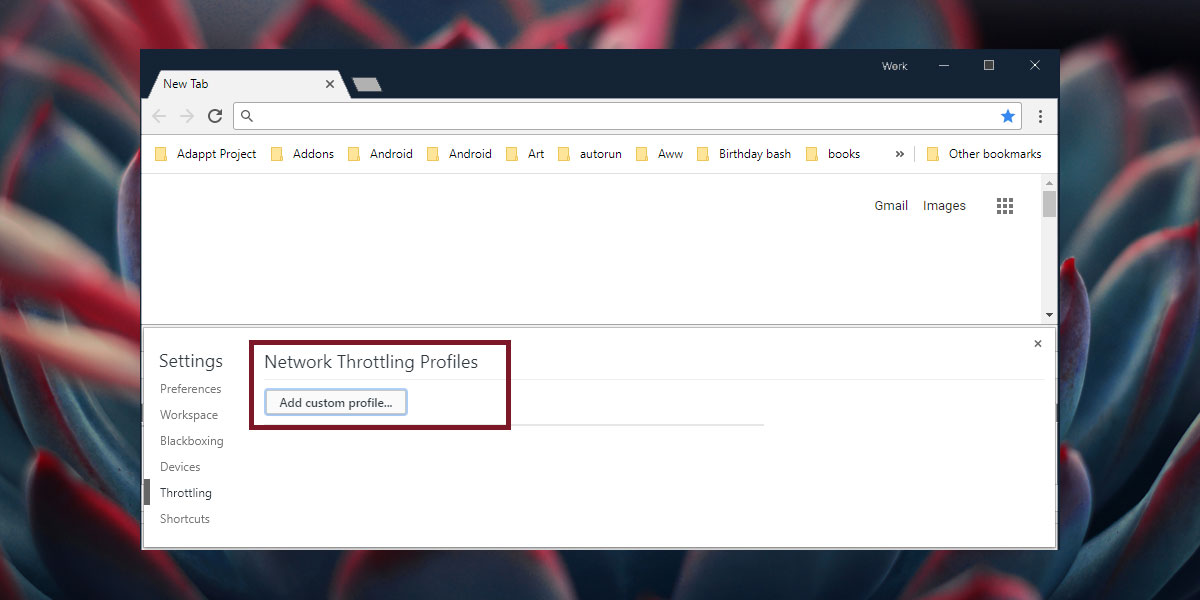
Dê um nome ao seu perfil personalizado e digite ovelocidade máxima de download e upload que você deseja permitir que a guia atual do Chrome tenha. Você pode deixar os campos Upload e Latência em branco e inserir uma velocidade de download em kb / s. Clique em Adicionar.
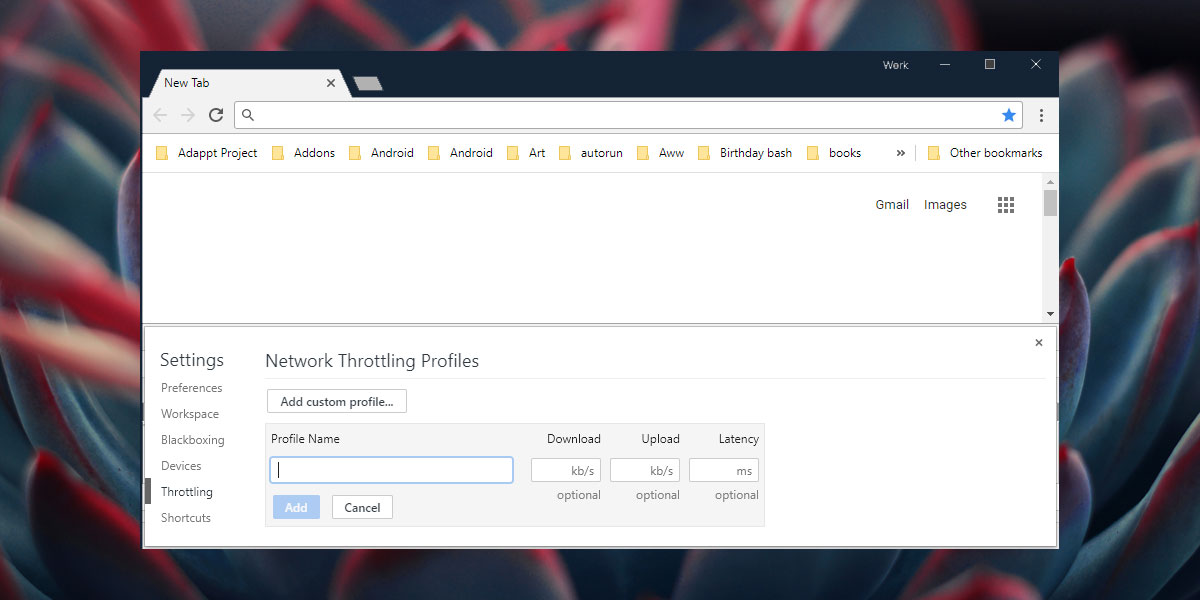
Feche o painel e retorne à guia Rede. Novamente, clique no menu suspenso ao lado de Online e selecione o novo perfil de otimização de rede que você criou no menu. Em seguida, inicie o download e a velocidade será limitada de acordo com o perfil que você criou.
Desativar perfil de limitação de rede
Quando terminar, você pode desativar a redeperfil de estrangulamento de uma de duas maneiras; basta fechar a guia. Outras guias não herdarão esse mesmo perfil de rede. Como alternativa, se você não deseja fechar a guia, basta clicar no menu suspenso ao lado do perfil de rede atual e selecionar a opção "Online" no menu para retornar à velocidade normal do download.
O perfil de otimização da rede funciona em uma guia por guiae não se aplica a todas as guias ou a toda a janela do Chrome. Idealmente, você deve limitar a velocidade de download em uma guia e continuar trabalhando normalmente em uma guia ou janela diferente. Você pode fechar a guia acidentalmente ou tentar navegar nela, que, dada a velocidade limitada do download, será lenta. É por isso que é uma boa ideia fazer isso em um perfil separado do Chrome.













Comentários